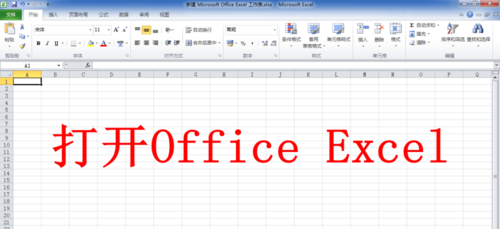excel做柱状图的方法步骤详解(2)
时间:
张伟0由 分享
excel做柱状图的方法
01运行Office Excel软件。
02输入相关数据。
03选中你要绘制柱形图的数据。
04在“插入”选项卡中选择“柱形图”。在下拉列表中选择一种你需要的柱形图样式后系统就自动为你绘制好柱形图。
05接下来为柱形图添加标题,选中柱形图,在“布局”选项卡中选择图表标题。仍然在下拉列表中选择一种标题样式即可。
06将图表标题改为你需要的标题。
07同样的方法为柱形图添加坐标轴标题。
好了,以上就是大致内容了,
柱形图绘制完后记得保存噢。
excel做柱状图的方法步骤详解相关文章: